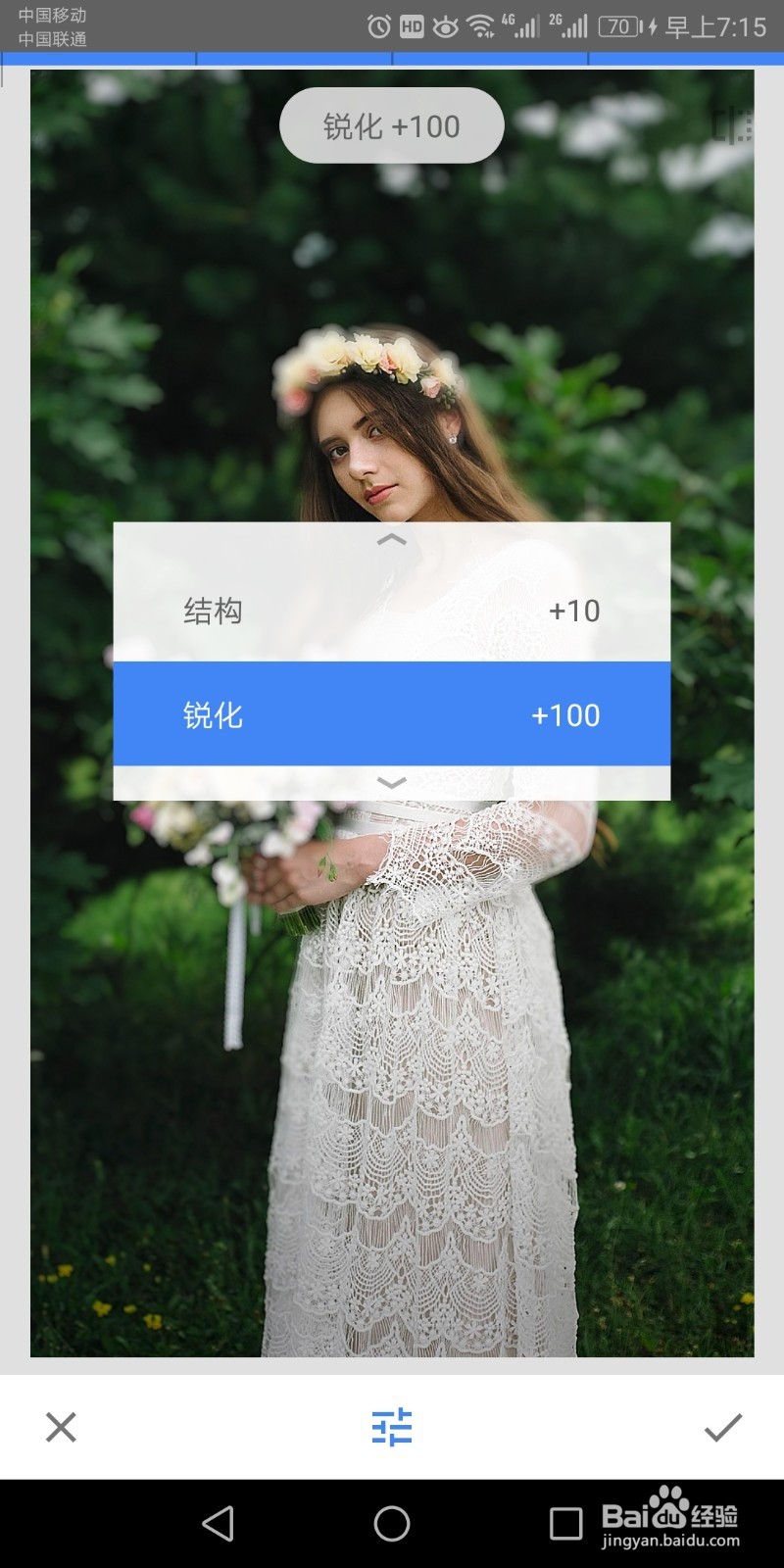如何利用snapseed制作背景模糊效果
1、首先启动snapseed,打开一张人物素材图片。
2、执行工具-镜头模糊命令,接着选择条形,设置模糊强度为30,过渡100,晕影强度为20.点击右下角的对号。
3、执行图层-查看修改内容命令,接着找到镜头模糊,并选择蒙版。
4、接着将人物周围进行涂抹,仅保留整个人物即可。
5、点击右下角的对号进行确认,再次执行工具选项,选择凸出细节,结构设置为10,锐化为100.
6、接着执行导出-保存命令,将文件保存在手机上即可。
声明:本网站引用、摘录或转载内容仅供网站访问者交流或参考,不代表本站立场,如存在版权或非法内容,请联系站长删除,联系邮箱:site.kefu@qq.com。
阅读量:26
阅读量:25
阅读量:55
阅读量:24
阅读量:63